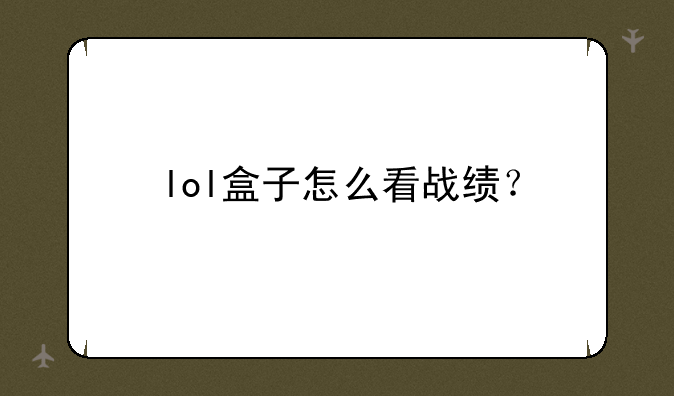三星挖煤器——三星挖煤模式用什么软件刷最好

在游戏玩家与手机维修爱好者的圈子里,“三星挖煤器”这一术语并不陌生。它并非指代某款游戏或具体的下载软件,而是特指三星手机进入刷机模式(俗称“挖煤模式”)的一种状态,用于进行系统恢复、刷机或ROOT等操作。针对“三星挖煤模式用什么软件刷最好”这一问题,本文将深入探讨几款主流软件的选择与使用。
一、软件介绍
三星挖煤模式下常用的刷机软件主要包括Odin、Heimdall以及第三方ROM管理工具等。这些软件各有千秋,适用于不同场景和需求。
1. Odin: - 作为三星官方推荐的刷机工具,Odin历史悠久且功能稳定。 - 主要用于刷入官方固件,支持多数三星手机型号。 - 界面简洁,操作直观,适合初学者使用。
2. Heimdall: - 一款开源的刷机工具,支持Windows、Linux和macOS平台。 - 相比Odin,Heimdall提供了更多的命令行选项,适合高级用户。 - 能够刷入自定义ROM、内核等,灵活性较高。
3. 第三方ROM管理工具: - 如Moborobo、刷机精灵等,集成了ROM下载、一键刷机等功能。 - 界面友好,操作简便,但需要谨慎选择ROM,以防不兼容或恶意软件。
二、功能特色与应用优势
1. 功能全面: - 上述软件均支持三星手机进入挖煤模式后的固件刷写、分区管理等功能。 - 满足不同用户的个性化需求,如备份恢复、ROOT权限获取等。
2. 兼容性强: - 广泛支持三星各系列手机,包括老机型和新发布的旗舰机。 - 定期更新,适应系统升级和固件变更。
3. 操作便捷: - 提供图形化界面或命令行操作,满足不同用户的操作习惯。 - 一键刷机功能简化了复杂操作,降低入门门槛。
三、软件亮点
1. Odin亮点: - 官方背景,安全性高,支持官方固件的无缝升级。 - 强大的错误检测机制,刷机过程中遇到问题时能自动暂停并提示解决方案。
2. Heimdall亮点: - 跨平台支持,满足不同操作系统用户的需求。 - 提供高级选项,如指定分区刷写,适合深度定制的刷机需求。
3. 第三方ROM管理工具亮点: - 集成ROM资源,一键搜索、下载、刷机,省时省力。 - 提供ROOT权限获取指南,方便用户进一步自定义手机。
四、使用步骤
以Odin为例,简要说明使用步骤:
1. 下载并安装Odin: - 从三星官网或可信来源下载Odin软件,安装后运行。
2. 手机进入挖煤模式: - 关机状态下,同时按住音量下键、HOME键和电源键启动手机。
3. 连接手机: - 使用数据线将手机连接到电脑,Odin界面会显示已连接的设备信息。
4. 加载固件: - 在Odin界面中选择对应的APK、BL、CP、CSC等文件,点击“Start”开始刷机。
5. 等待完成: - 刷机过程中,手机屏幕可能显示进度条或保持黑屏状态。完成后,手机将自动重启。
五、用户点评
用户对Odin的评价普遍较高,认为其操作简单、稳定可靠,尤其适合初次尝试刷机的用户。Heimdall则因其跨平台特性和高级功能而受到技术爱好者的青睐。第三方ROM管理工具则因其集成化服务和一键刷机功能受到广泛好评,但需注意ROM来源的安全性。
综上所述,选择哪款软件刷三星挖煤模式,需根据个人需求、手机型号及操作习惯来决定。无论选择哪款软件,刷机前务必备份重要数据,以防数据丢失。同时,了解刷机风险,遵循官方指南,确保操作安全有效。
三星手机进入挖煤模式后怎么刷机
1、三星官网没有手机刷机(rom/基带)等相关资料提供。2、由于自行刷机写入系统存在风险性,如果手机系统出现问题,建议携带包修卡,购机发票和手机到就近的三星电子服务中心,由工程师解决问题。3、不建议自行操作,以免造成不必要的损失。
三星手机进入挖煤模式后怎么刷机
三星手机刷机准备:
如果选择线刷法请准备:
1、三星手机驱动。为了电脑可识别手机,可以通过三星官网下载自己型号的驱动。下载后解压缩到电脑中安装即可。
2、刷机软件。三星手机线刷的刷机软件为ODIN,通过这个软件可以方便的进行自动化刷机。这里为您提供了最新的ODIN软件下载。(注:下载解压后,请先不要做其他操作。)
3、ROM包。ROM包即为“只读型存储器”,通俗说就是已经由ROM开发者做好写入的手机硬盘,用户可以进行刷入读取,安卓中文网中提供了大量的ROM下载。
如果选择卡刷法请准备:
1、Recovery。三星手机通常使用的是CWM Recovery。
2、刷机软件。这里准备ODIN刷机软件,主要是为了通过刷机软件将CWM Recovery刷入手机。
三、三星手机刷机步骤:
线刷法的步骤为:
1、进入手机刷机模式。手机保持关机状态,同时按住音量减小键+HOME键+电源键,直至手机屏幕出现安卓机器人松开,此时立马按一下音量增大键即可。
进入手机刷机模式
手机各按键说明图(此处以三星I9100为例)
手机各按键说明图
按住音量键+HOME键+电源键,直至出现画面,再按音量增加键。
2、打开ODIN刷机软件操作。在电脑上打开ODIN刷机软件,手机连接电脑,出现如下图黄色图标(若未出现,说明驱动未正确安装,请重新进行安装)。在如下图的操作界面中,用户勾选Auto Reboot,F.Reset Time,以及PDA,PDA后的对话框中选择你需要刷入的ROM文件(注:ROM包的后缀名必须为TAR格式,否则软件无法识别)。操作结束后鼠标单击右上方的“START”按钮,此时电脑就进入了自动刷机状态。
ODIN操作界面
3、刷机时间总共约为2分钟。刷完后,ODIN软件界面具体如下图。此时手机会出现自动重启,重启后手机会完成整个刷机过程。线刷法快捷方便,新的ROM下,手机焕然一新。
ODIN软件界面
卡刷法的步骤为:
1、通过ODIN刷机软件将CWM Recovery刷入手机。具体的刷入方法同线刷法刷入ROM步骤相同,但在PDA勾选后的对话框中需要选择的是下载的CWM Recovery文件。
2、将ROM包(后缀名为ZIP格式的ROM包)存入手机内存卡。直接通过电脑将ROM包文件存在手机内存卡的根目录下。
3、进入刷机模式。手机关机状态下,按住音量增大键+HOME键+电源键,直至出现三星开机界面后松开电源键。此时,音量键为“选择”,电源键为“确定”,左键为“向下”,右键为“返回”,中间HOME键为“向上”。
4、进行双Wipe。清除手机中的数据(注:如果不操作这一步会导致手机刷机后,无限重启或者卡在第一屏),首先选择wipe date/factory reset,然后按电源键确定,最后选择YES;接下来选择wipe cahe,然后按电源键确定,最后选择YES。操作如图所示。
选择wipe date/factory reset
选择Yes
选择wipe cache
选择Yes
5、刷入ROM包。首先选择“install zip from sdcard”,接下来选择“choose zip from sdcard”,最后选择你放在根目录下ZIP格式的ROM包(注:如果你的ROM包放在外置SD卡时,应在external_sd文件夹中)。如图所示。
选择choose zip from sdcard,找到ROM文件
若存放在外置SD卡中,请选择extenal_sd文件夹寻找ROM包
5、至此,卡刷法刷机全过程结束,最后连续按右键返回,回到主界面时选择“reboot system”。
声明:本站所有文章资源内容,如无特殊说明或标注,均为采集网络资源。如若本站内容侵犯了原著者的合法权益,可联系本站删除。